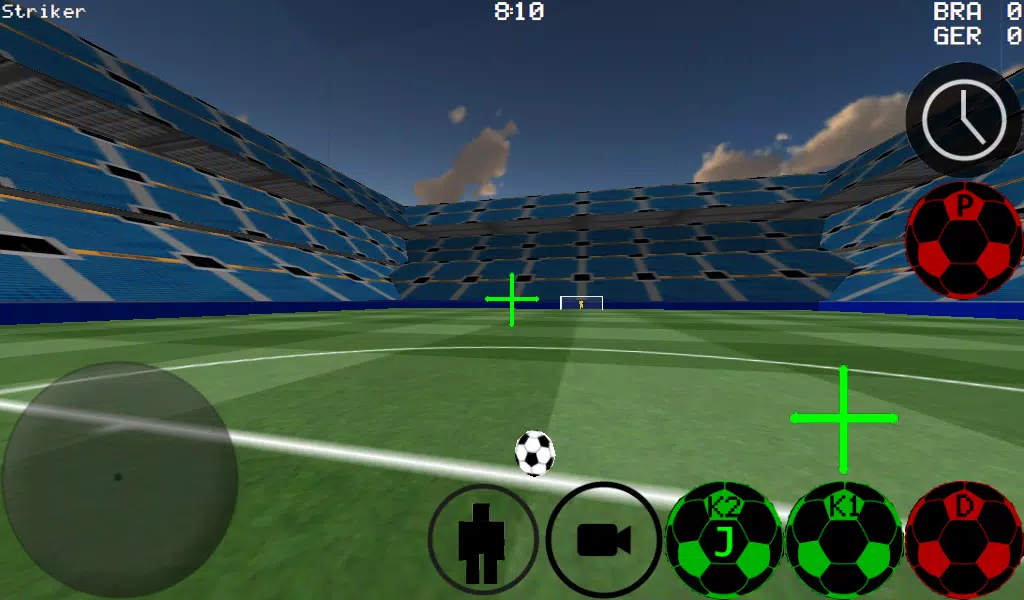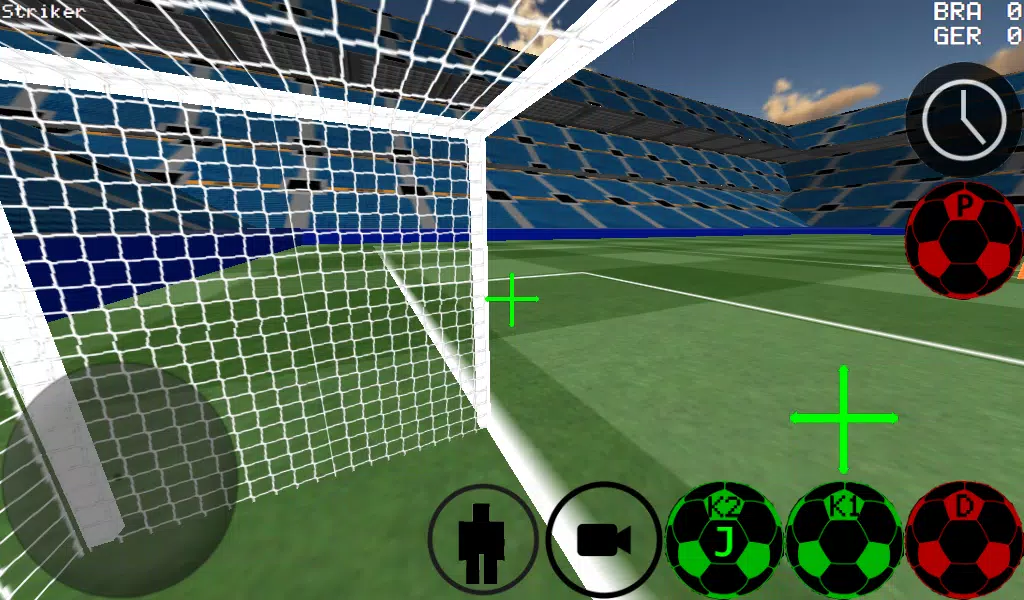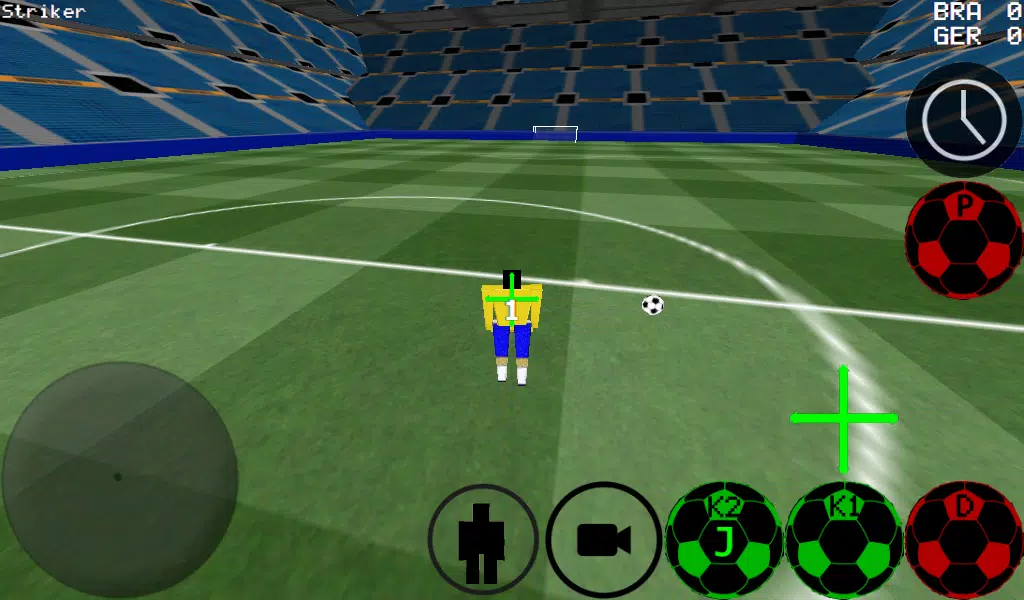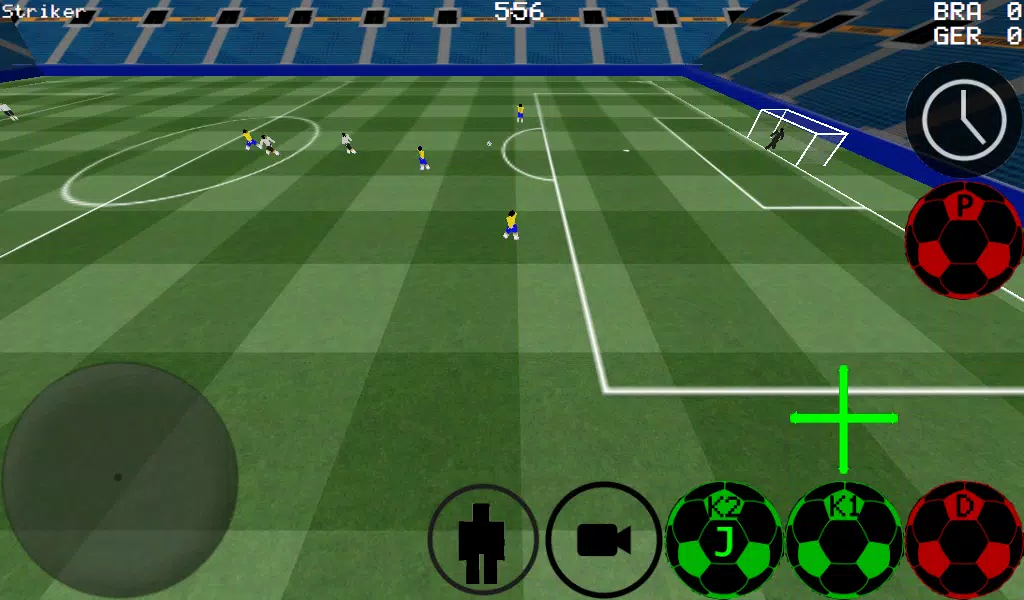
| အက်ပ်အမည် | 3D Soccer |
| ပြုစုသူ | Ti Software |
| အမျိုးအစား | အားကစား |
| အရွယ်အစား | 7.9 MB |
| နောက်ဆုံးထွက်ဗားရှင်း | 1.66.2 |
| တွင် ရရှိနိုင်ပါသည်။ |
ပထမ ဦး ဆုံးလူ, တတိယပုဂ္ဂိုလ်, ထိပ်တန်း, အတွေ့အကြုံမရှိသေးသောကစားသမားနှစ် ဦး စလုံးအားဖြည့်ဆည်းပေးခြင်းနှင့်အစွမ်းထက်သောကစားသမားများကိုဖြည့်ဆည်းပေးနိုင်ရန်အတွက်အဆင့်မြင့်ဘောလုံးထိန်းချုပ်မှုစက်ပြင်စက်များဖြင့်လုပ်ဆောင်ခြင်းကိုငုပ်ပါ။
သင်၏ ဦး စားပေးပွဲစဉ်ပုံစံကိုရွေးချယ်ခြင်း 4 နှင့်အပြင်းအထန် 11 နှင့်အပြည့်အ 0 11 vs 11 တိုက်ပွဲများအထိရွေးချယ်ပါ။ ဂိုးသမားအပါအ 0 င်လယ်ပြင်ပေါ်ရှိမည်သည့်ကစားသမားကိုမဆိုထိန်းချုပ်နိုင်ပြီးအလိုအလျောက်နှင့်လက်စွဲ dribbling အတွက်ရွေးချယ်စရာများပါ 0 င်သော Master နှင့် Master Starles Styles တို့ပါ 0 င်သည်။ အခမဲ့ကန်ထရိုက်များ, ထောင့်ကန်ဘောများနှင့်ဆန့်ကျင်သောနံရံများဖြစ်သောအထူးပြုလေ့ကျင့်ခန်းများဖြင့်သင်၏ကျွမ်းကျင်မှုများကိုမြှင့်တင်ရန် (သို့) သင်၏အသွင်အပြင်ကိုအလွတ်ရွေ့လျားမှုနှင့်ဘောလုံးလှည့်ကွက်များနှင့်အတူထုတ်ဖော်ပြောဆိုပါ။
ကျွန်ုပ်တို့၏ဂိမ်းသည်အချိန်နှေးကွေးနေခြင်းကဲ့သို့သောဆန်းသစ်သော Gameplay Enhancements များပါ 0 င်ပြီးထိုအရေးပါသောရိုက်ချက်များကိုတိကျစွာပြုလုပ်ရန်ခွင့်ပြုသည်။ LAN နှင့် Internet Play နှစ်ခုစလုံးအတွက် 5 နှင့် 5 ပွဲများအတွက်ပါ 0 င်သော Multiplayer Action တွင်ပါ 0 င်ပါ။ သင်ရှာဖွေနေသည့်နေရာကိုသင်တိုက်ရိုက်ရည်ရွယ်ထားသောထူးခြားသော K1 နှင့် K2 ကန်စက်စက်ပြင်ကိုတွေ့ကြုံခံစားပါ။
ပါ 0 င်ရန်ကွဲပြားသည့်အားကစားကွင်းနှစ်ခုမှရွေးချယ်ပြီးစမ်းသပ်လှည့်ကွက်တစ်ခုအတွက် Xbox 360 Controller Support ကို USB မှတဆင့်ခံစားပါ။ Controller layout ကိုအလိုလိုသိရန်ဒီဇိုင်းပြုလုပ်ထားသည်။
- a = dribble button
- X = အလတ်စားကန်ဘော (ကင်မရာလမ်းညွှန်တွင်)
- Y သို့မဟုတ်ညာခလုတ် = မြင့်မားသောလျှပ်စစ်ကန်ဘော (ကင်မရာလမ်းညွှန်တွင်)
- ခ = pass (AI သည်ကစားသမားသို့ဖြတ်သန်းသွားသည်)
- Start = ကင်မရာကိုပြောင်းပါ
- ဘယ်ဘက် button = နှေးနှေးအချိန်
- တက် pad = change player ကို
- နောက်ကျော = မီနူးကိုပြန်သွားပါ
- ညာဘက် ဦး ထုပ် = ကင်မရာထိန်းချုပ်မှု
- လက်ဝဲ ဦး ထုပ် = ကစားသမားလှုပ်ရှားမှု
LAN / WAN ဆာဗာတစ်ခုကိုတည်ဆောက်ရန်ဤရိုးရှင်းသောအဆင့်များကိုလိုက်နာပါ။
- Wi-Fi ကိုဖွင့ ်. ၎င်းသည် router / modem နှင့်ဆက်သွယ်ပါ။
- LAN GAME ကိုရွေးပါ။
- Start Server ကိုရွေးချယ်ပါ။
- ကစားသမားနှင့်ဆာဗာနှစ်ခုစလုံးတွင်ပါ 0 င်ရန် Connect ကိုတစ်ကြိမ်သို့မဟုတ်နှစ်ကြိမ်နှိပ်ပါ။
ချိတ်ဆက်ရန်ဒုတိယကစားသမားသည်
- Wi-Fi ကိုဖွင့ ်. router / modem ကိုဆာဗာအဖြစ်ချိတ်ဆက်ပါ။
- LAN GAME ကိုရွေးပါ။
- သင်ဂိမ်းထဲမှာမရောက်မချင်း Connect ကိုအကြိမ်အနည်းငယ်နှိပ်ပါ။
အင်တာနက်ကစားရန်အတွက်ဆာဗာတစ်ခုကိုတည်ဆောက်ရန်အနည်းငယ်ပိုလိုအပ်သည်။
- သင်၏ Modem / Router တွင်သင်၏ Modem / Router သို့သင်၏ဖုန်း (သို့) တက်ဘလက်သို့သွားပါ။
- LAN GAME ကိုရွေးပါ။
- Start Server ကိုရွေးချယ်ပါ။
- ကစားသမားနှင့်ဆာဗာနှစ်ခုစလုံးတွင်ပါ 0 င်ရန် Connect ကိုတစ်ကြိမ်သို့မဟုတ်နှစ်ကြိမ်နှိပ်ပါ။
အင်တာနက်ဆာဗာတစ်ခုကိုချိတ်ဆက်ရန်
- LAN Connect ကိုနှိပ်ပါ။
- IP / TI ဆာဗာကိုရွေးချယ်ပါ။
- ဆာဗာ၏ IP ကိုရိုက်ထည့်ပါ (ဥပမာ, 201.21.23.23) ကိုရိုက်ထည့်ပါ။
-
 Marvel ပြိုင်ဘက်ရာသီ 1 ဖြန့်ချိမည့်ရက်ကိုထုတ်ဖော်ပြသခဲ့သည်
Marvel ပြိုင်ဘက်ရာသီ 1 ဖြန့်ချိမည့်ရက်ကိုထုတ်ဖော်ပြသခဲ့သည်
-
 အာရှဘုံဂေဟားတိုးချဲ့ခြင်း၏ညီအစ်မများ၏လမ်းပြမုန့်၏လမ်းကြောင်းကိုကြေငြာခြင်း
အာရှဘုံဂေဟားတိုးချဲ့ခြင်း၏ညီအစ်မများ၏လမ်းပြမုန့်၏လမ်းကြောင်းကိုကြေငြာခြင်း
-
 Headshot Mastery အတွက်အကောင်းဆုံးအခမဲ့မီးချိန်ညှိချက်များ
Headshot Mastery အတွက်အကောင်းဆုံးအခမဲ့မီးချိန်ညှိချက်များ
-
 Honkai: Star Rail Update သည် Penaconon နိဂုံးချုပ်ကိုထုတ်ဖော်ပြသခဲ့သည်
Honkai: Star Rail Update သည် Penaconon နိဂုံးချုပ်ကိုထုတ်ဖော်ပြသခဲ့သည်
-
 Sonic Racing: လာမည့်ပိတ်ထားသောကွန်ယက်စစ်ဆေးမှုအတွက်ထုတ်ဖော်ပြောဆိုထားသော crossworlds နှင့်လမ်းကြောင်းများ
Sonic Racing: လာမည့်ပိတ်ထားသောကွန်ယက်စစ်ဆေးမှုအတွက်ထုတ်ဖော်ပြောဆိုထားသော crossworlds နှင့်လမ်းကြောင်းများ
-
 Ubisoft သည် Assassin's Creed Shadows အစောပိုင်းဝင်ရောက်မှုကို ပယ်ဖျက်သည်။
Ubisoft သည် Assassin's Creed Shadows အစောပိုင်းဝင်ရောက်မှုကို ပယ်ဖျက်သည်။